Chrome پر Location تبدیل کرنے کا عمل بہت آسان ہے۔ اکثر اوقات ہمیں مختلف ویب سائٹس پر اپنے اصل مقام کی معلومات فراہم کیے بغیر اکاؤنٹ بنانے کی ضرورت ہوتی ہے۔ ایسی صورت میں، ہم Chrome میں اپنی لوکیشن کو تبدیل کرکے اپنی پرائیویسی کو تحفظ فراہم کر سکتے ہیں۔
اس مضمون میں ہم آپ کو بتائیں گے کہ Chrome پر لوکیشن تبدیل کرنے کے چند مؤثر طریقے کیا ہیں۔ چاہے آپ جغرافیائی لحاظ سے اپنی موجودگی کو چھپانا چاہتے ہوں یا کسی مخصوص علاقے کی معلومات حاصل کرنا چاہتے ہوں، Chrome آپ کو اس کی سہولت فراہم کرتا ہے۔
جغرافیائی معلومات کی اجازت دینا
جب آپ Chrome براؤزر میں مخصوص ویب سائٹس کو *آپ کے مقام تک رسائی دینے کے خواہاں ہوتے ہیں، تو سب سے پہلے آپ کو یہ یقینی بنانا ہوگا کہ آپ نے جغرافیائی معلومات کی اجازت دی ہے۔ یہ اجازت آپ کو یہ اختیار دیتی ہے کہ آپ کی جغرافیائی معلومات کو ویب سائٹس تک کیسے رسائی حاصل ہو۔ نیچے دی گئی ہدایات پر عمل کریں:
- Chrome براؤزر کھولیں: سب سے پہلے اپنے کمپیوٹر یا موبائل ڈیوائس پر Chrome براؤزر کھولیں۔
- سیٹنگز تک رسائی حاصل کریں: براؤزر کے اوپری دائیں کونے میں موجود تین نقطوں پر کلک کریں، پھر "Settings" کا انتخاب کریں۔
- پرائیویسی اور سیکیورٹی: "Privacy and security" کے سیکشن پر جائیں اور "Site settings" پر کلک کریں۔
- لوکیشن سیٹنگز: "Location" یا "Geolocation" کے آپشن پر کلک کریں۔ یہاں آپ کو مختلف سیٹنگز نظر آئیں گی۔
اب آپ کے سامنے دو اہم آپشنز ہوں گے:
- اجازت دینا: آپ ان ویب سائٹس کو منتخب کر سکتے ہیں جنہیں آپ اپنی جغرافیائی معلومات تک رسائی دینے کی اجازت دینا چاہتے ہیں۔
- اجازت نہ دینا: اگر آپ کو کچھ ویب سائٹس پر اپنی معلومات دینے میں احتیاط کرنی ہے تو آپ انہیں "Block" کر سکتے ہیں۔
آپ کو ہر وقت یہ یاد رکھنا چاہیے کہ اپنی جغرافیائی معلومات کی اجازت دینا محفوظ کرنے کے لیے اہم ہے، اس لیے ضرورت کے مطابق ہی اجازت دیں۔ اس سے آپ کی سیکیورٹی بھی متاثر ہو سکتی ہے۔ Chrome میں ان سیٹنگز کا استعمال کرکے، آپ اپنی پراویسی کا خیال رکھتے ہوئے مختلف ویب سائٹس کے تجربات کو بہتر بنا سکتے ہیں۔
جب آپ نے اپنی جغرافیائی معلومات* کی اجازت دے دی ہے، تو ویب سائٹیں آپ کی لوکیشن کو دیکھ سکتی ہیں اور آپ کو درست معلومات فراہم کر سکتی ہیں۔ مثلاً، آپ کو مقامی موسم، قریبی ریستوران یا دکانیں تلاش کرنے میں مدد مل سکتی ہے۔
آخری بات یہ ہے کہ یاد رکھیں کہ ہمیشہ اپنی سیٹنگز کو وقتاً فوقتاً چیک کرتے رہیں تاکہ یہ یقینی بنایا جا سکے کہ آپ صرف مطلوبہ ویب سائٹس کو ہی اپنی معلومات تک رسائی کی اجازت دے رہے ہیں۔
یہ بھی پڑھیں: Cortival Cream کیا ہے اور کیوں استعمال کیا جاتا ہے – استعمال اور سائیڈ ایفیکٹس
Location تبدیل کرنے کے طریقے
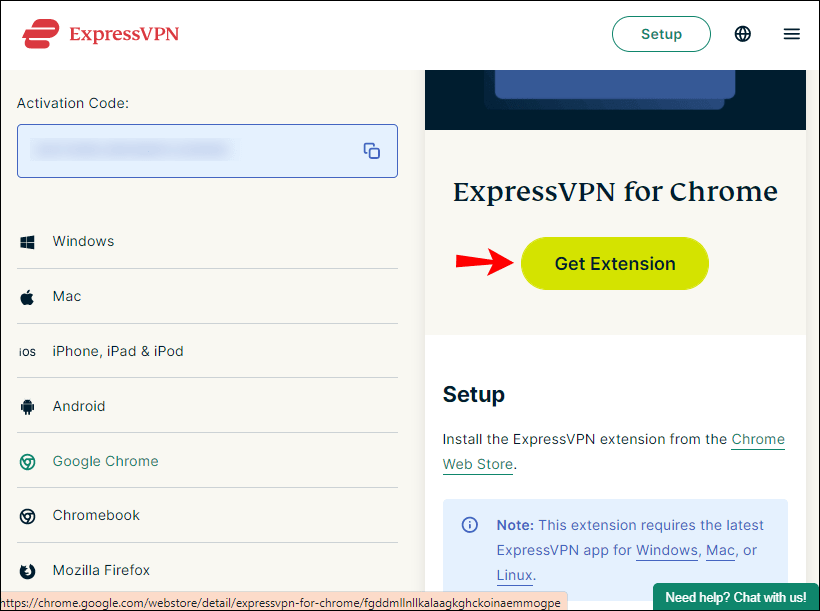
اگر آپ Google Chrome پر اپنے مقام (Location) کو تبدیل کرنا چاہتے ہیں تو یہ عمل بہت آسان ہے۔ بعض اوقات آپ کو اپنی حقیقی جگہ کو چھپانے یا کسی مخصوص علاقے کا مواد دیکھنے کی ضرورت ہوتی ہے۔ یہاں ہم کچھ آسان طریقے بیان کریں گے جن کے ذریعے آپ اپنے Chrome براؤزر میں مقام تبدیل کر سکتے ہیں۔
بغیر کسی مزید وقت کے، یہاں کچھ طریقے ہیں جو آپ استعمال کر سکتے ہیں:
- Developer Tools کا استعمال:
Chrome کے Developer Tools میں جا کر آپ اپنے مقام کو دستی طور پر سیٹ کر سکتے ہیں۔ اس کے لئے، یہ مراحل کریں:
- Chrome میں کسی ویب پیج پر دائیں کلک کریں اور "Inspect" کا انتخاب کریں۔
- اوپر مینو میں "Three Dots" پر کلک کریں، پھر "More Tools" > "Sensors" منتخب کریں۔
- "Geolocation" کے آپشن میں موجود Drop-down مینو سے کسی مخصوص مقام کا انتخاب کریں یا اپنی لکھا ہوا مقام درج کریں۔
- VPN کا استعمال:
ایک Virtual Private Network (VPN) کی مدد سے آپ اپنی IP ایڈریس کو تبدیل کر کے اپنے حقیقی مقام کو چھپا سکتے ہیں۔ VPN استعمال کرنے کے فوائد یہ ہیں:
- اپنی جگہ کو محفوظ رکھتا ہے
- مختلف ممالک کے مواد تک رسائی فراہم کرتا ہے
- براؤزر کے Extensions:
Chrome Web Store پر کچھ extensions موجود ہیں جو آپ کو آسانی سے اپنی جگہ تبدیل کرنے کی سہولت دیتے ہیں۔ ان میں شامل ہیں:
- Location Guard
- Change Geolocation
یہ extensions آپ کو اپنی جگہ کو کنٹرول کرنے کی مکمل آزادی دیتے ہیں۔
یہ سب طریقے آپ کی مدد کر سکتے ہیں، البتہ یاد رہے کہ ان میں سے کسی بھی طریقے کا استعمال کرتے وقت آپ کی حفاظت ہمیشہ پہلے آتی ہے۔ اپنی معلومات کو محفوظ رکھیں اور صرف معتبر ذرائع کا استعمال کریں۔ Chrome میں مقام تبدیل کرنے کے یہ آسان طریقے آپ کو اپنے پسندیدہ مواد تک رسائی حاصل کرنے میں مدد کریں گے۔
یہ بھی پڑھیں: Estar Tablet 5mg: استعمال اور سائیڈ ایفیکٹس
Chrome کی Cookies اور Cache صاف کرنا
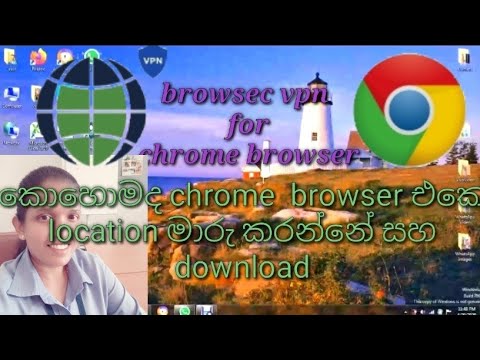
جب آپ Chrome پر اپنے لوکیشن کو تبدیل کرنا چاہتے ہیں، تو کچھ دفعہ آپ کی پرانی سیٹنگز، Cookies، اور Cache آپ کی مدد میں رکاوٹ بن سکتے ہیں۔ اس لئے، Chrome کی Cookies اور Cache صاف کرنا ایک اچھا خیال ہے۔ یہاں پر ہم آپ کو بتائیں گے کہ یہ کیسے کرنا ہے:
Chrome کی Cookies اور Cache صاف کرنے کے لئے اقدامات:
- Chrome کھولیں: سب سے پہلے، اپنے کمپیوٹر پر Google Chrome براؤزر کھولیں۔
- Settings میں جائیں: اوپر دائیں جانب تین نقطوں پر کلک کریں اور "Settings" کا انتخاب کریں۔
- Privacy and Security: بائیں سائیڈ مینیو میں "Privacy and security" پر کلک کریں۔
- Clear browsing data: "Clear browsing data" کے اختیار پر کلک کریں۔
- وقت کا دورانیہ منتخب کریں: آپ یہاں مختلف وقت کے دورانیے میں انتخاب کر سکتے ہیں، جیسے کہ پچھلے ایک گھنٹے، دن، یا ہر تاریخ۔
- Cookies اور Cache منتخب کریں: آپ کو "Cookies and other site data" اور "Cached images and files" کے چیک باکسز مارک کرنا ہوں گے۔
- Data صاف کریں: "Clear data" کے بٹن پر کلک کریں۔
اب آپ کی Cookies اور Cache صاف ہو چکی ہیں۔ یہ عمل آپ کے Chrome کی نشست کو ریفریش کرتا ہے اور آپ کو جدید ترین لوکیشن سیٹنگز استعال کرنے کی اجازت دیتا ہے۔
یاد رکھنے کی باتیں:
- Cookies کے صاف ہونے سے آپ کی لاگ ان معلومات غائب ہو سکتی ہیں، لہٰذا لاگ ان معلومات یاد رکھیں!
- Cache صاف کرنے سے ویب سائٹس کو دوبارہ لوڈ کرنے میں کچھ اضافی وقت لگ سکتا ہے۔
یہ سادہ اقدامات آپ کو Chrome میں لوکیشن کو تبدیل کرنے کا ایک نیا طریقہ فراہم کر سکتے ہیں۔ تو بس یہ عمل کریں اور نئے تجربات کا آغاز کریں!
یہ بھی پڑھیں: Hirudoid Gel کیا ہے اور اس کے استعمال اور سائیڈ ایفیکٹس
Location کی تبدیلی کے اثرات
جب ہم Chrome پر اپنی location کو تبدیل کرتے ہیں تو اس کے مختلف اثرات مرتب ہوسکتے ہیں۔ یہ اثرات مکمل طور پر آپ کی ضروریات اور استعمال کے طریقے پر منحصر ہیں۔ آئیے جانتے ہیں کہ یہ تبدیلیاں کیا ہو سکتی ہیں:
- مقامی مواد کی رسائی: جب آپ اپنی location تبدیل کرتے ہیں، تو آپ مختلف مقامی مواد تک رسائی حاصل کرسکتے ہیں۔ مثال کے طور پر، کسی مخصوص شہر کے ریستوران کی معلومات یا مقامی خبریں۔
- جغرافیائی پابندیاں: کچھ ویب سائٹس یا سروسز مخصوص علاقوں کے لیے دستیاب ہوتی ہیں۔ اپنی location تبدیل کرکے آپ ان سروسز تک رسائی حاصل کر سکتے ہیں جو بصورت دیگر آپ کے لیے ناقابل رسائی ہوں۔
- SEO اور تحقیق: اگر آپ ویب ڈویلپر یا SEO ماہر ہیں، تو location کی تبدیلی آپ کو مختلف معلومات، ٹرینڈز اور صارفین کے رویوں کا تجزیہ کرنے میں مدد دیتی ہے۔ اس کے ذریعے آپ بہتر فیصلہ کرسکتے ہیں۔
- پرائیویسی کے مسائل: حقیقت میں اپنی پورے مقامات کو چھپانے کا یہ ایک طریقہ ہو سکتا ہے، مگر یہ بھی ذہن میں رکھیں کہ کچھ ویب سائٹس آپ کی پروفائل کو ٹریک کر سکتی ہیں۔
یاد رکھیں: اپنی location تبدیل کرنے سے آپ نے اگرچہ اپنی رازداری میں اضافہ کیا ہے، مگر یہ کچھ چیزوں پر بھی اثر انداز ہو سکتا ہے۔
کیسے کرنے کے لیے خیال رکھیں
اگر آپ Chrome پر اپنی location تبدیل کرنے کا ارادہ رکھتے ہیں تو کچھ باتیں ذہن میں رکھیں:
- مقصد واضح کریں: اپنی location تبدیل کرنے کا ایک صاف مقصد رکھیں۔ کیا آپ صرف معلومات حاصل کرنا چاہتے ہیں یا کچھ اور؟
- ویب سائٹ کے تجربے کا جائزہ: اپنی location تبدیل کرنے کے بعد، چیک کریں کہ آیا آپ کا تجربہ بہتر ہوا ہے یا نہیں۔
آخر میں، Chrome پر location کی تبدیلی ایک سادہ مگر فائدہ مند عمل ہے، لكن کبھی کبھار یہ زیادہ پیچیدہ حالات کا باعث بھی بن سکتی ہے۔ سمجھداری سے فیصلہ کریں اور اپنی آن لائن حفاظت کو مدنظر رکھیں!







